PS怎样将梦境漂浮超现实合成发布时间:暂无
1. 新建【1500*1000】画布,拖入【客厅素材】,调整位置。拖入【水下波纹】,复制到画布,【Ctrl+T】调整大小和位置。点击【图层-调整-去色】,模式为【叠加】。
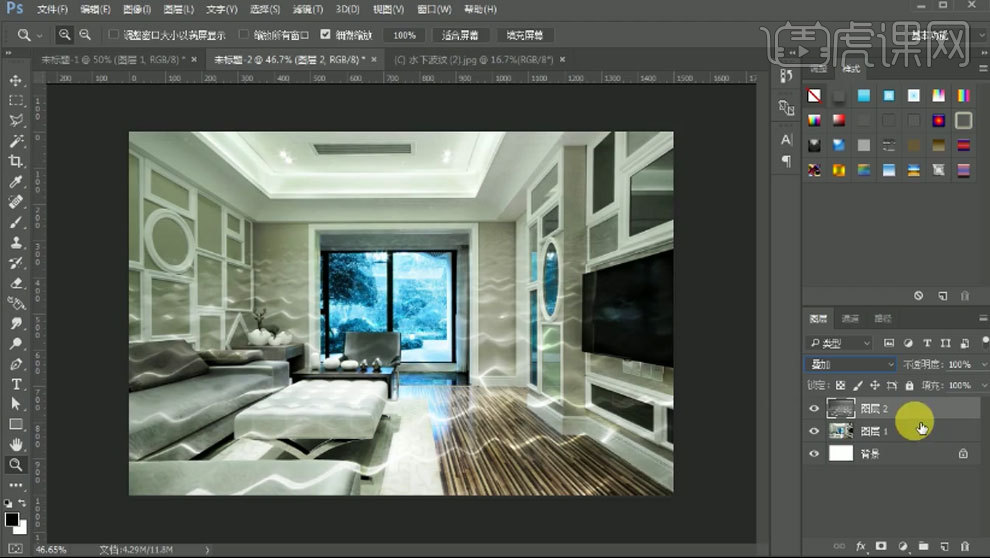
2. 【Ctrl+J】复制一份,【Ctrl+T】压缩高度。添加【蒙版】,用【画笔】擦掉多余的部分。左边也是同样的方法。选择这两个图层,再复制一份。降低不透明度。【Ctrl+G】编组,添加【蒙版】,继续擦除。
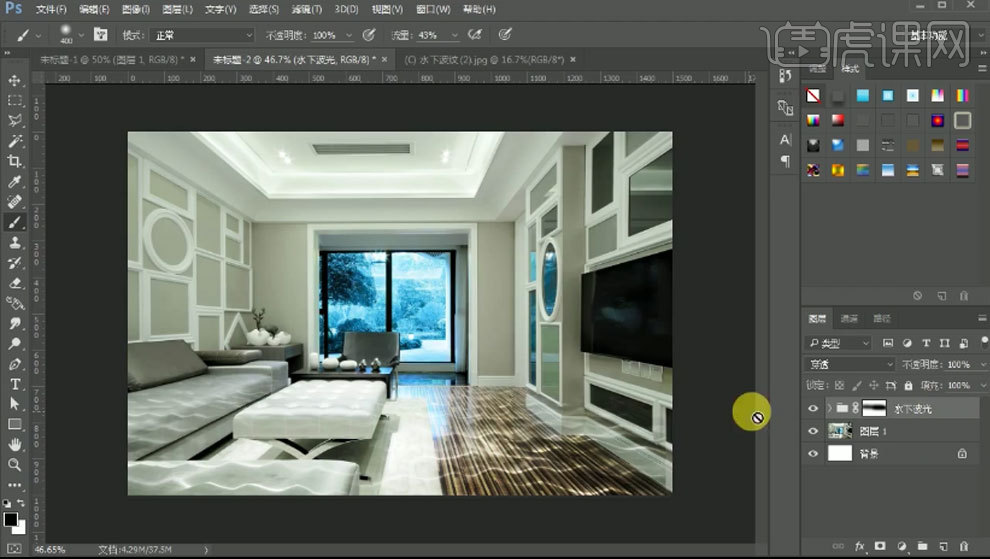
3. 拖入【墙壁波纹】,调整大小和位置。模式为【柔光】。去色。降低不透明度。添加【蒙版】,擦掉多余部分。
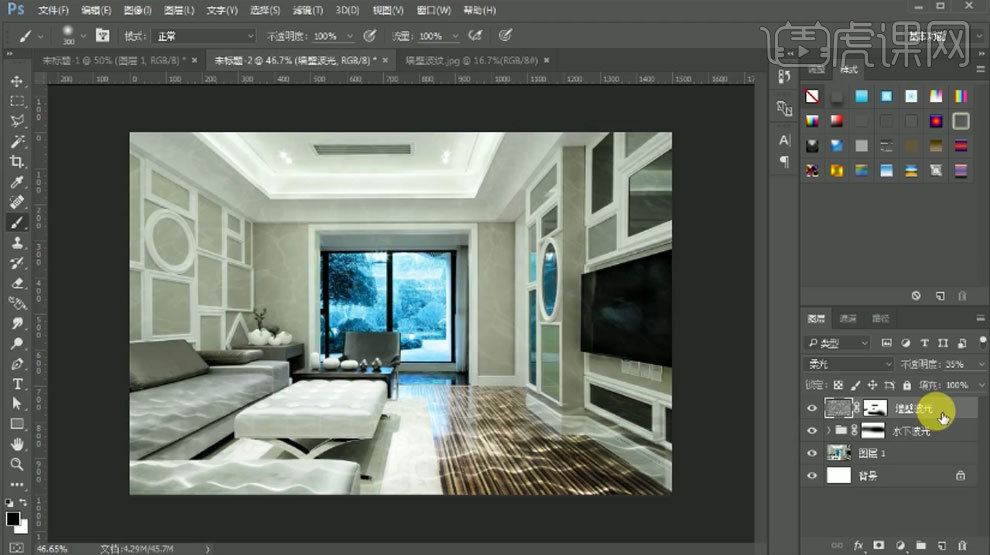
4. 给整体画面添加【色彩平衡】,蓝色和青色改为【100】,增加洋红。添加【曲线】,压暗整体。新建【图层】,填充黑色。添加【蒙版】,用【黑色画笔】提亮中间。降低不透明度。
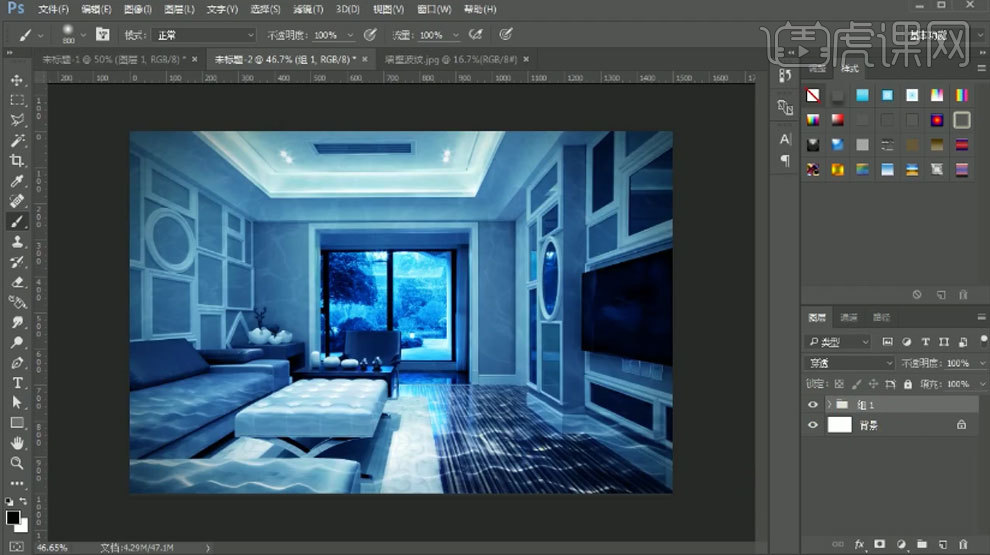
5. 拖入【水面】,调整位置。添加【蒙版】,擦掉下面部分。选择图层,点击【滤镜-锐化-USM锐化】,调整参数。点击【图像-调整-亮度/对比度】,增加对比度。

6. 拖入【人物】,转为智能对象,调整大小和位置。给她添加【曲线】,降低整体。添加【色彩平衡】,增加蓝色和青色。
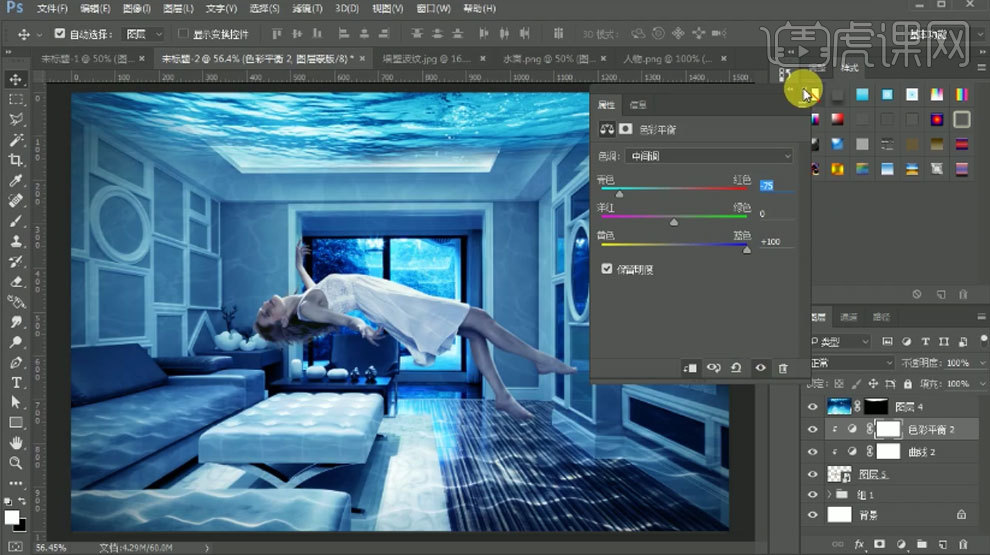
7. 新建【图层】,右键选择【创建剪切蒙版】,吸取背景的深色颜色,涂抹人物暗部。用【白色画笔】在曲线的蒙版上擦掉不需要的效果。再新建【剪切图层】,用【白色画笔】涂抹人物亮部。

8. 新建【剪切图层】,选择【画笔工具】,按住【Alt】吸取周围的颜色,涂抹人物皮肤,使它更加均匀。
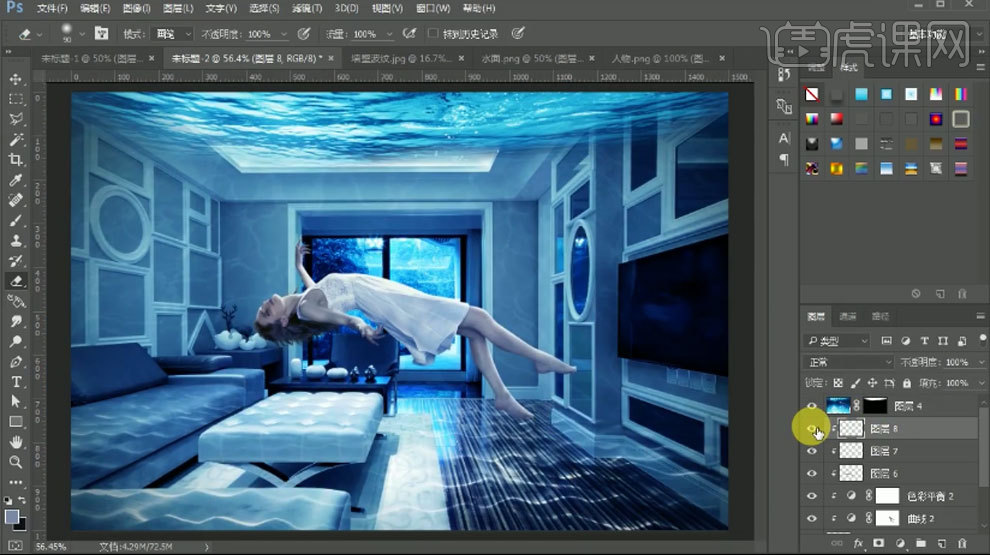
9. 拖入【水下的光】,调整位置。模式为【滤色】。添加【蒙版】,用【画笔】将素材融合。
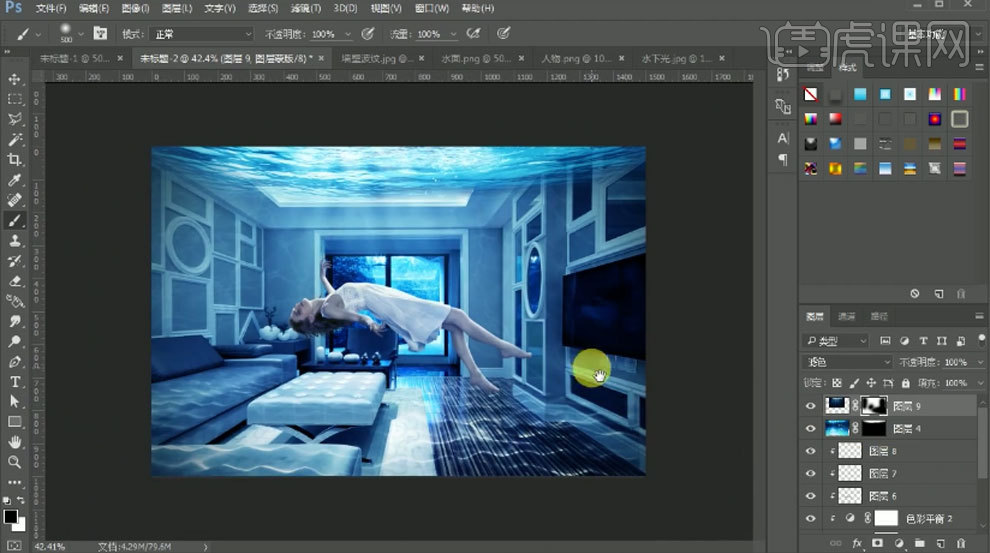
10. 拖入【气泡】,【Ctrl+T】调整大小。【Ctrl+J】复制,【Ctrl+T】右键选择【水平翻转】,调整位置。将所有气泡转为智能对象。添加【曲线】,提亮整体。
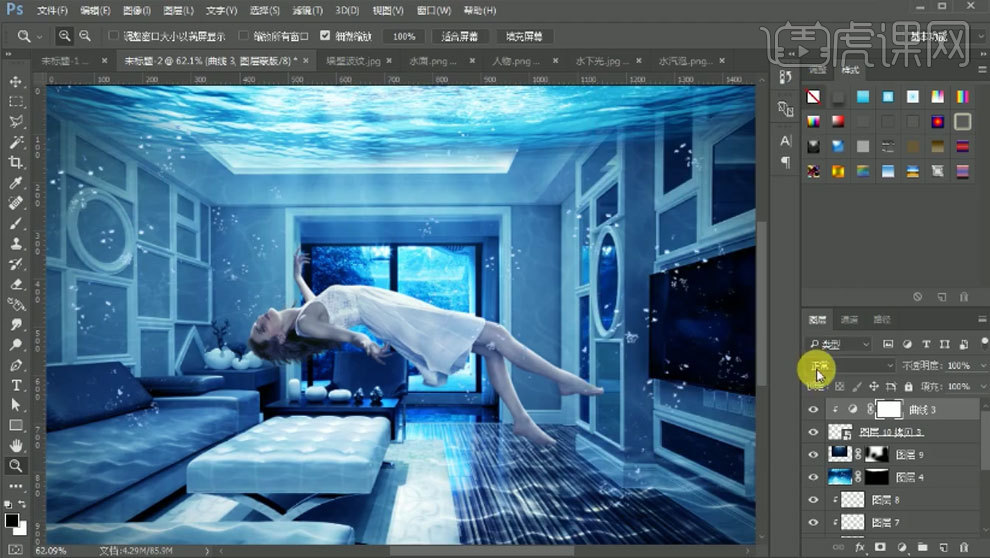
11. 将气泡编组,添加【蒙版】,擦掉不需要的部分。【Ctrl+Shift+Alt+E】盖印图层,点击【滤镜-锐化-USM锐化】,调整参数。
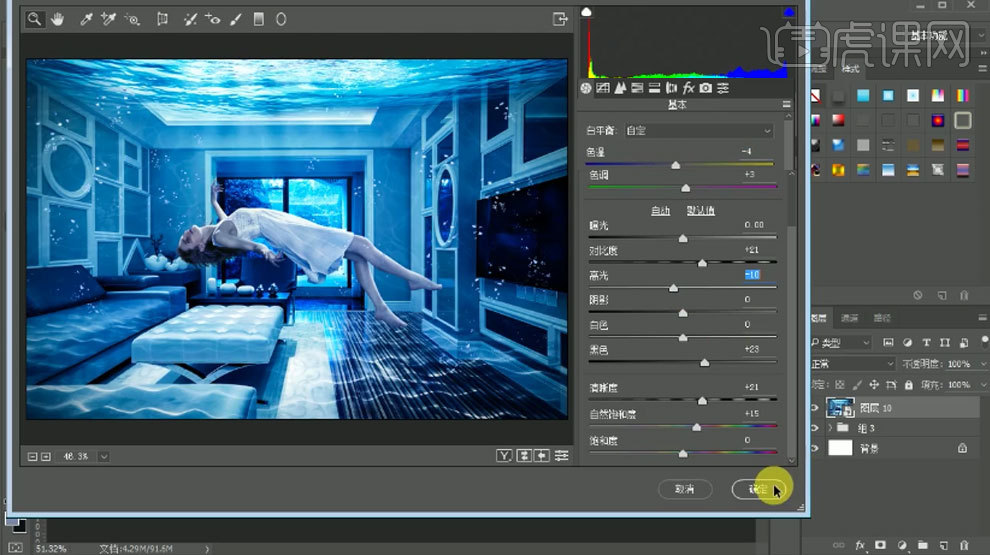
12.最终效果如图示。














